谷歌地图如何查看谷歌地图的3D街景图
时间:2024-12-18 | 作者: | 阅读:0启动谷歌地图app,点击顶部【搜索栏】。
在输入街道名称之后,点击屏幕右上角的【图层】图标。
接着,在随后出现的页面下方,点击启用【3D】功能。
随后,在地图界面点击左下角的【小窗口】。
点击后即可浏览3D街景图。
点击左下角的街景,打开
等待加载 就可以看到目的地的街景啦~
总结:
启动谷歌地图app,点击顶部【搜索栏】,在输入街道名称之后,点击屏幕右上角的【图层】图标,在随后出现的页面下方,点击启用【3D】功能,在地图界面点击左下角的【小窗口】,点击后即可浏览3D街景图。
来源:https://www.baiozhuntuixing.com/post/120035.html
免责声明:文中图文均来自网络,如有侵权请联系删除,心愿游戏发布此文仅为传递信息,不代表心愿游戏认同其观点或证实其描述。
相关文章
更多-

- 苹果官宣Siri大升级押注Gemini 谷歌市值首破4万亿美元
- 时间:2026-01-13
-
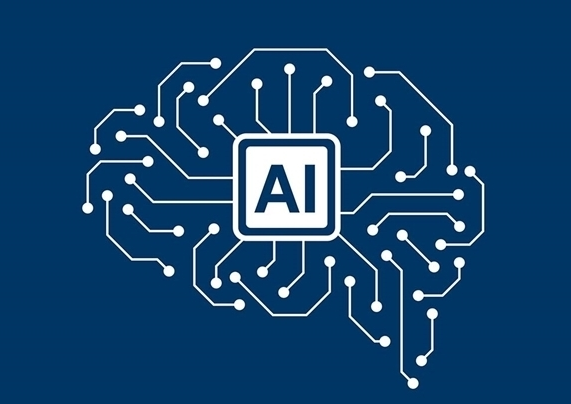
- 微软、谷歌等24家公司加入美国“创世纪计划”:计划缩短科学发现周期
- 时间:2025-12-19
-
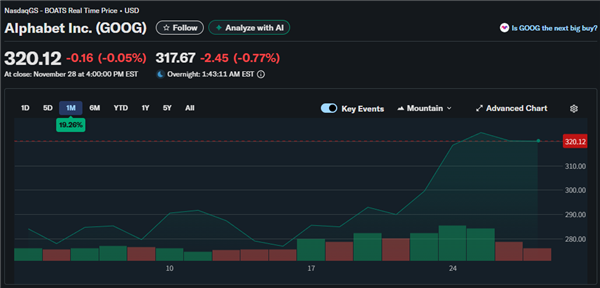
- 谷歌憋了十年的大招 让英伟达好日子到头了?
- 时间:2025-12-06
-
- 谷歌浏览器怎么开倍速
- 时间:2025-12-05
-

- 什么信号 马斯克点名推荐两大AI股:谷歌和英伟达!
- 时间:2025-12-03
-

- 亚马逊与谷歌罕见牵手 联合推出多云高速互联服务
- 时间:2025-12-02
-

- 谷歌TPU扩张重塑HBM市场格局 三星将迎新机遇
- 时间:2025-12-01
-
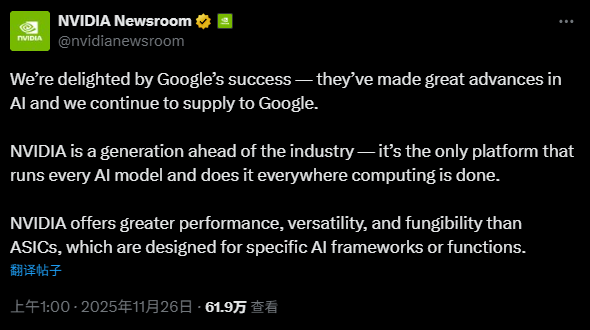
- 谷歌TPU抢风头 英伟达紧急发声:我们仍领先行业一代
- 时间:2025-11-26
精选合集
更多大家都在玩
大家都在看
更多-

- 燕云十六声不同难度收益一样吗
- 时间:2026-01-12
-

- 名字id男生诗意网名(精选100个)
- 时间:2026-01-12
-

- 卡厄思梦境国服开服教程
- 时间:2026-01-12
-

- 知乎怎么创建个人圈子?知乎创建个人圈子教程
- 时间:2026-01-12
-
- 《王者荣耀》S24妲己一个技能秒人出装铭文是什么-妲己铭文搭配技巧
- 时间:2026-01-12
-

- 泰拉瑞亚神圣之地的宝藏与挑战
- 时间:2026-01-12
-
- 《王者荣耀》点券赠送规则详解-怎么赠送好友英雄与皮肤
- 时间:2026-01-12
-

- 全明星觉醒上线时间
- 时间:2026-01-12
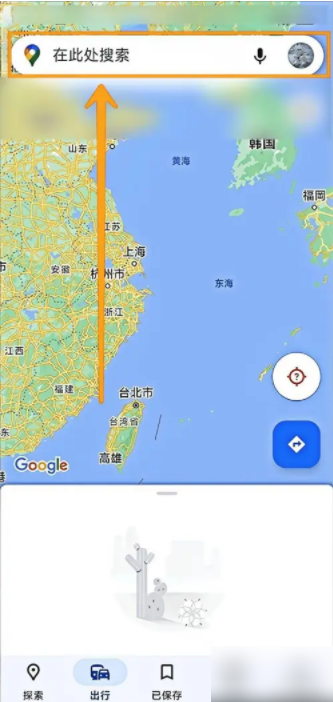
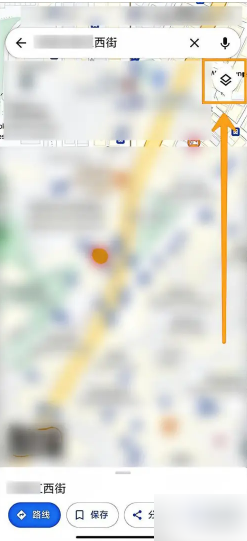
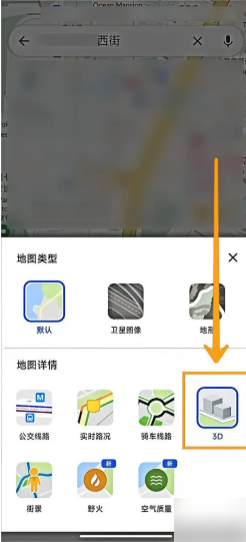
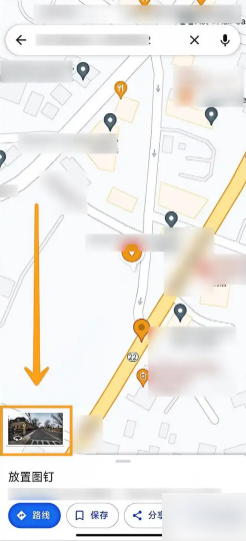
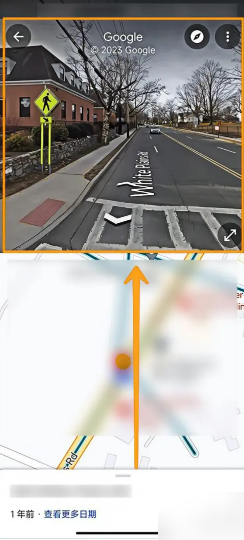

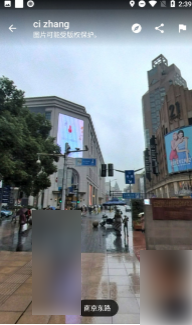


![《这是我的土地》 v1.0.3.19014升级档+未加密补丁[ANOMALY] v1.0.3.19014](https://img.wishdown.com/upload/soft/202601/04/1767522369695a4041041f4.jpg)










